許多人都會規劃出國旅行,不管是日本、韓國、東南亞或歐美等國家,最怕就是與當地人語言不同造成無法溝通,現在可以透過Apple Watch內建的翻譯功能就能搞定,還支援超過20種多國語言翻譯,能夠讓你出國時只要靠蘋果手錶也能實現雙向即時口譯。

Apple Watch翻譯功能怎麼用?
想要使用Apple Watch即時翻譯功能,需要先確定系統是否有更新到watchOS 11或新版本,才能夠用出國旅行語音翻譯功能。
1. 開啟watchOS翻譯應用程式
直接透過Apple Watch手錶上按壓側邊「數位錶冠」一下,找到並打開「翻譯」應用程式。
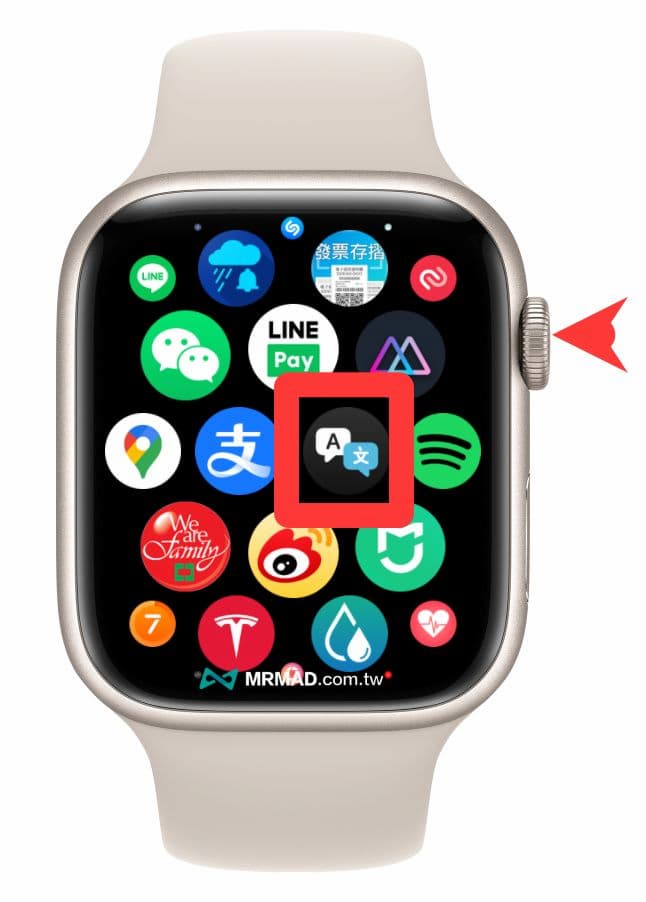
首次啟用watchOS翻譯APP會跳出歡迎提示,點選「繼續」。
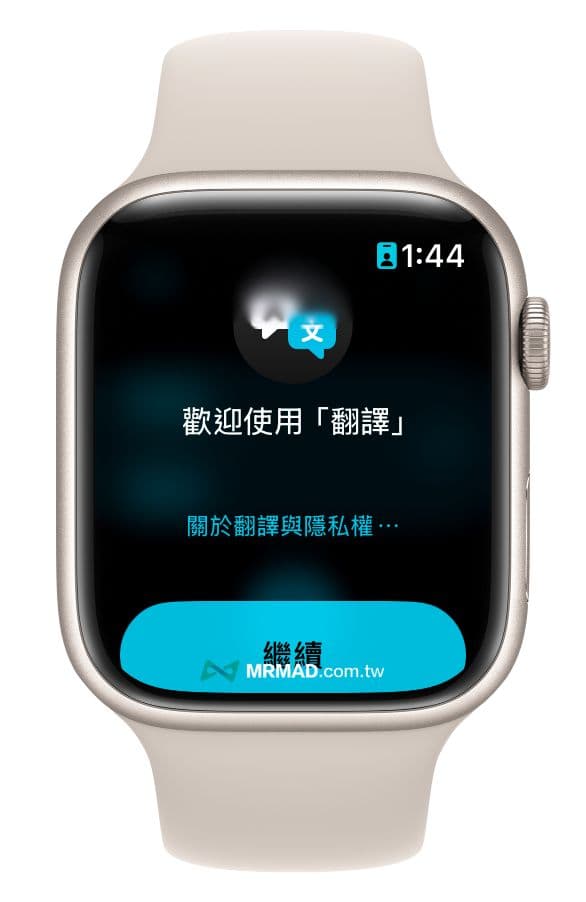
選擇源語言和目標語言
點擊上方的語言選項來選擇要說的語言(源語言),下方是希望翻譯成的語言(目標語言),要是想修改可以點入內調整,共可以選擇20多種多國語言。

開始即時翻譯對話
直接點麥克風按鈕就能夠開始說話,Apple Watch翻譯功能就會自動識別語音轉成文字,最後會翻成目標語言,還可以選擇播放音訊讓對方聽翻譯結果。
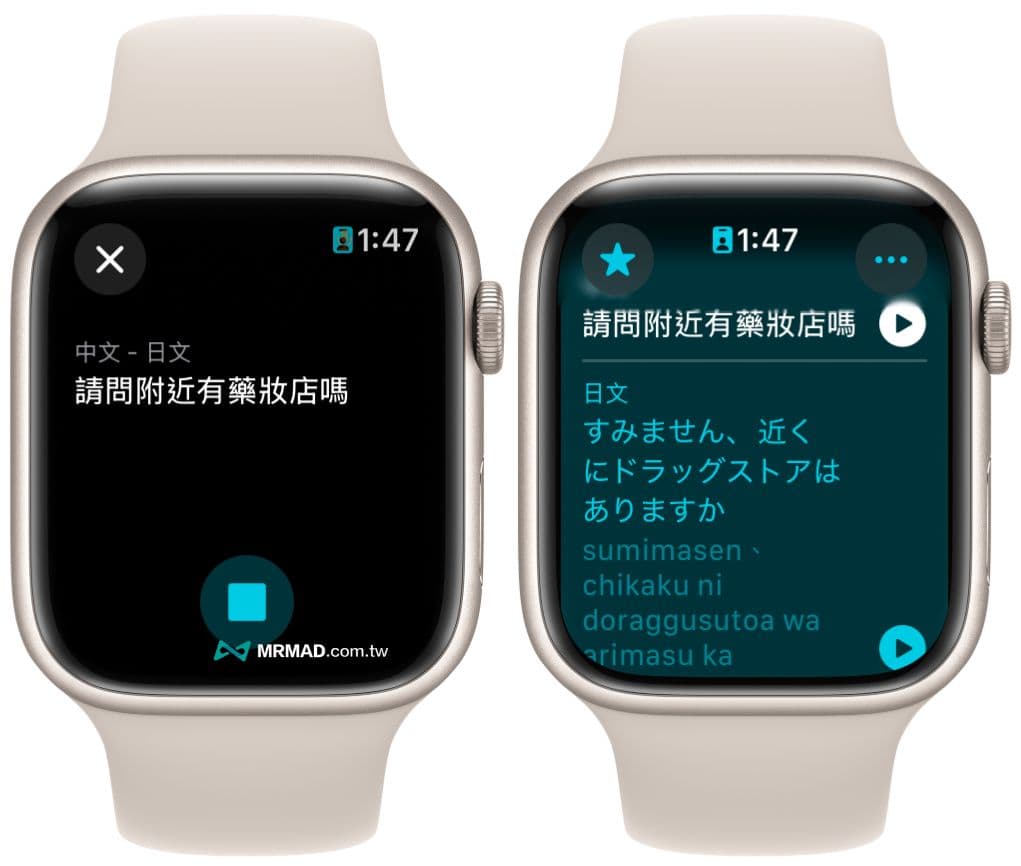
像是日本旅行都有可能遇到聽不懂英文的民眾或服務人員,倒是可以直接抬起Apple Watch手錶馬上就能當成即時口譯翻譯對話機。

快速切換雙向翻譯
要是對方要回答時,也可以點擊右側「雙向箭頭」圖示,就能馬上轉換語系翻譯。

Apple Watch手錶翻譯實用5招進階技巧,提升使用體驗
1. 靠近手錶說話提升收音和準確度
如果想確保最佳的收音效果,Apple Watch收音時建議將蘋果手錶靠近嘴巴下方,就算對方要交談回應時,也建議靠近對方,大概約50公分距離,才可以提高麥克風收音效果,還能避免背景噪音影響翻譯準確性。

2. 開啟自動播放功能
可以點Apple Watch翻譯右上角「三個點」進入設定畫面,可以調整發音速度,還能夠開啟自動播放功能,就可以讓手錶在說完話後,自動播放翻譯結果,省去每次都要手動點擊播放按鈕的麻煩。

至於底下還有偏好的輸入設定,主要是可以切換成文字輸入,說實在Apple Watch手錶螢幕很小,用文字輸入不方便且速度太慢,還是保持原有語音輸入會比較便利。
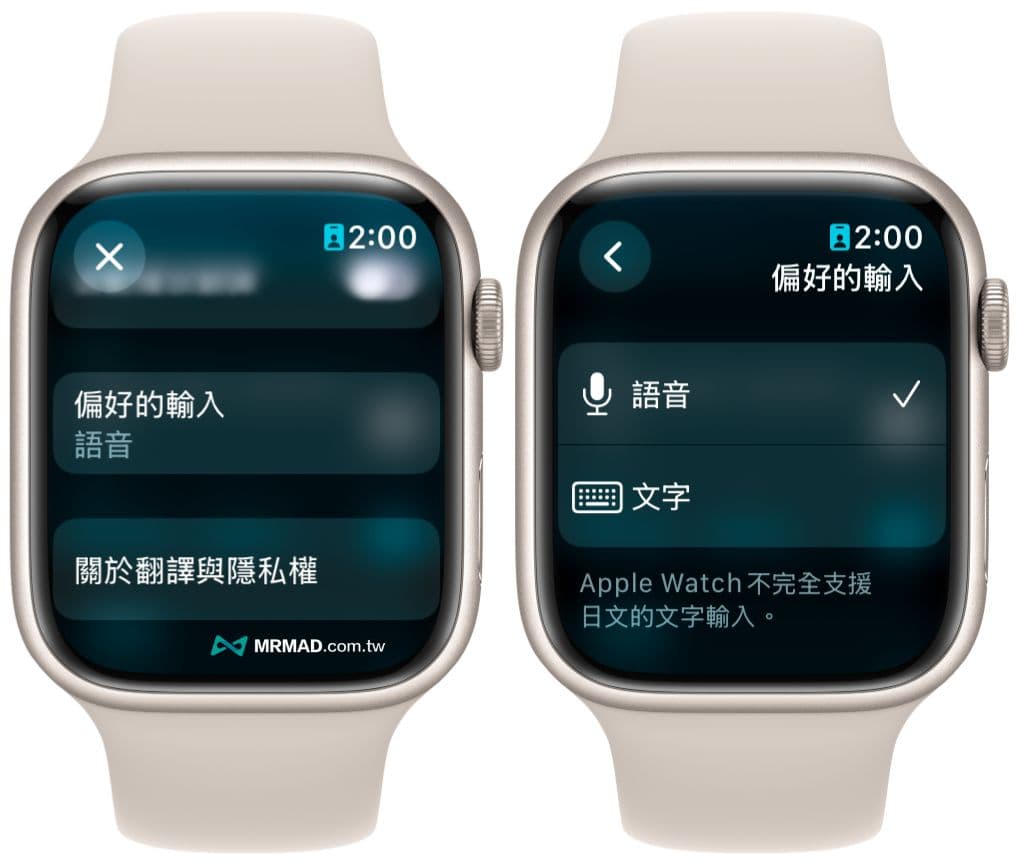
3. 離線翻譯模式
要是網絡不穩定或無法連接網絡的地區,同樣也是可以用Apple Watch翻譯功能來翻譯,手變測試不需要提前下載所需語言包,同樣也可以離線翻譯使用。

4. 將常用對話加入收藏
要是有些日常對話很常用,想省去每次都要重新輸入翻譯,可以直接在翻譯結果往右滑動來新增到收藏夾內,後續就可以點擊左上角來快速呼叫。

5. 刪除對話翻譯
通常只要某個語系翻譯結果都會被記錄成一長串,要是看見某些對話結果不好,也可以往左滑動直接刪除。

Apple Watch翻譯是旅行最佳幫手
Apple Watch內所提供的即時翻譯功能,算是替想出國旅行用戶提供了一個更簡單又好用的語音翻譯溝通工具,不管是在異國他鄉詢問路線、點餐還是與當地人交流,都可以直接用Apple Watch翻譯功能來打破語言障礙,就能夠在旅行更加輕鬆安全愉快,還不用擔心手機在詢問過程中可能會被陌生人士搶走。
延伸閱讀:
- iOS 18.2正式版更新整理!45項新功能重點細節全面看
- Apple Watch血壓偵測何時登場?彭博揭推出時間和功能特色
- Apple Watch Series 10 vs Ultra 2 比較差異,告訴你哪款最適合入手
- Apple Watch睡眠呼吸中止症怎麼用?功能設定與症狀全面看
想了解更多Apple資訊、iPhone教學和3C資訊技巧,歡迎追蹤 瘋先生FB粉絲團、 訂閱瘋先生Google新聞、 Telegram、 Instagram以及 訂閱瘋先生YouTube。